Google होम को वाई-फाई से कैसे कनेक्ट करें
पता करने के लिए क्या
- इसके लिए Google होम ऐप खोलें आईओएस या एंड्रॉयड और सही Google खाते का चयन करें। जब ऐप को आपका डिवाइस मिल जाए, तो टैप करें अगला.
- नल हां साउंडचेक को सत्यापित करने के लिए, एक उपकरण स्थान चुनें, और एक नाम दर्ज करें। अपना वाई-फाई नेटवर्क टैप करें, पासवर्ड दर्ज करें, और टैप करें जुडिये.
- नया नेटवर्क जोड़ें: ऐप में, डिवाइस ढूंढें, टैप करें समायोजन > वाई - फाई > इस नेटवर्क को भूल जाएं. नल नया उपकरण जोड़ें और संकेतों का पालन करें।
यह लेख बताता है कि अपने Google होम डिवाइस को कैसे कनेक्ट करें वाई - फाई ताकि आप आवाज जारी कर सकें आदेशों. हम समस्या निवारण युक्तियाँ भी शामिल करते हैं।
पहली बार Google होम को वाई-फ़ाई से कनेक्ट करें
अपने Google होम डिवाइस को अपने मौजूदा वाई-फ़ाई नेटवर्क से कनेक्ट करने के लिए, आपको निम्न के लिए Google होम ऐप की आवश्यकता होगी आईओएस या एंड्रॉयड. इस प्रक्रिया को शुरू करने से पहले ऐप डाउनलोड करें। साथ ही, सुनिश्चित करें कि आपके पास वायरलेस नेटवर्क नाम और पासवर्ड आसान है।
Google होम ऐप खोलें।
चुनें या दर्ज करें गूगल अकॉउंट जिसे आप Google होम डिवाइस से जोड़ना चाहते हैं।
अगर कहा जाए, आईओएस या एंड्रॉइड डिवाइस पर ब्लूटूथ सक्षम करें.
ऐप को Google होम डिवाइस की खोज करनी चाहिए। नल अगला.
-
स्पीकर को आवाज लगानी चाहिए। यदि आप यह ध्वनि सुनते हैं, तो चुनें हां.
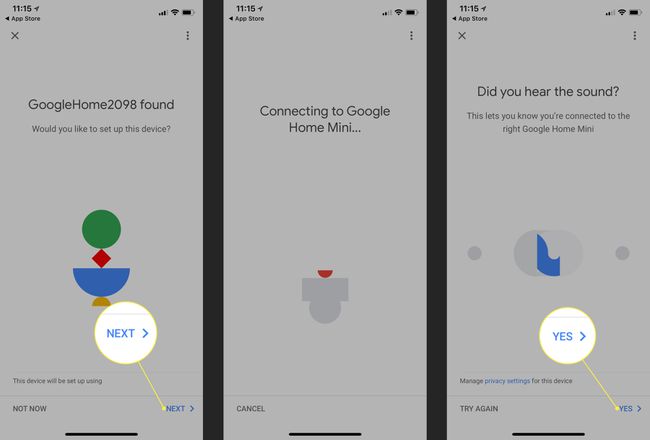
पर यह डिवाइस कहां है स्क्रीन, अपने डिवाइस का स्थान चुनें (उदाहरण के लिए, बैठक कक्ष).
Google होम स्पीकर के लिए एक अद्वितीय नाम दर्ज करें।
-
उपलब्ध वाई-फाई नेटवर्क की सूची में, वह नेटवर्क चुनें जिससे आप Google होम डिवाइस कनेक्ट करना चाहते हैं, फिर टैप करें अगला.
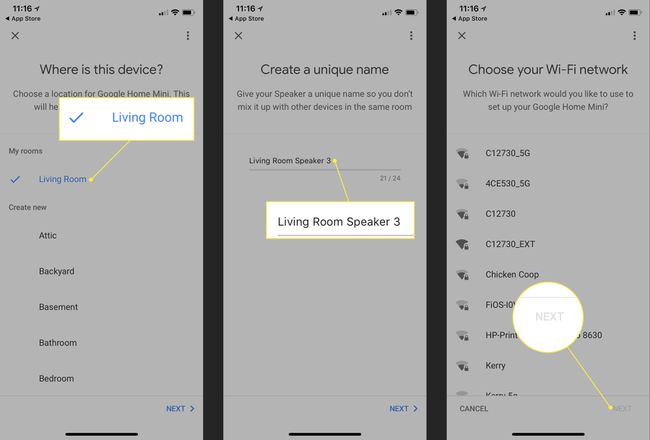
वाई-फाई नेटवर्क पासवर्ड दर्ज करें, और टैप करें जुडिये.
एक संक्षिप्त विलंब के बाद एक सफल कनेक्शन संदेश प्रकट होता है।

Google होम को नए वाई-फ़ाई नेटवर्क से कनेक्ट करें
यदि आपका Google होम स्पीकर सेट किया गया था, लेकिन अब उसे किसी भिन्न वाई-फ़ाई नेटवर्क या परिवर्तित पासवर्ड वाले मौजूदा नेटवर्क से कनेक्ट करने की आवश्यकता है, तो निम्न चरणों का पालन करें।
Google होम ऐप खोलें।
थपथपाएं + बटन, जो स्क्रीन के ऊपरी-बाएँ कोने में स्थित है, फिर चुनें डिवाइस सेट करें.
आपको अपने Google होम उपकरणों की एक सूची दिखाई देगी, जिनमें से प्रत्येक का उपयोगकर्ता द्वारा निर्दिष्ट नाम और छवि होगी। उस डिवाइस का पता लगाएँ जिसे आप वाई-फाई से कनेक्ट करना चाहते हैं और उस पर टैप करें मेन्यू बटन (स्पीकर कार्ड के ऊपरी-दाएँ कोने में तीन क्षैतिज रेखाएँ)।
जब पॉप-अप मेनू दिखाई दे, तो चुनें समायोजन.
-
नीचे स्क्रॉल करें उपकरण सेटिंग्स अनुभाग और टैप वाई - फाई.

आप Google होम डिवाइस की वाई-फ़ाई सेटिंग देखेंगे। यदि Google होम वर्तमान में किसी नेटवर्क से कनेक्टेड है, तो चुनें इस नेटवर्क को भूल जाएं.
चुनना वाई-फाई नेटवर्क को भूल जाइए पुष्टि करने के लिए।
ऐप की होम स्क्रीन पर, डिवाइस बटन को फिर से टैप करें।
-
चुनते हैं नया उपकरण जोड़ें.
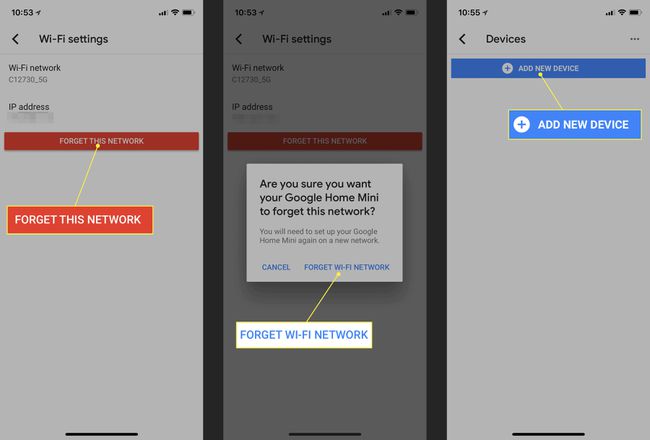
-
आपको आईओएस या एंड्रॉइड डिवाइस की वाई-फाई सेटिंग्स पर जाने और नेटवर्क सूची में अनुकूलित Google होम हॉटस्पॉट से कनेक्ट करने के लिए कहा जाता है।
इस हॉटस्पॉट को चार अंकों के नाम से या उस कस्टम नाम से दर्शाया जाता है जिसे आपने सेटअप के दौरान अपने Google होम डिवाइस को पहले दिया था।
-
Google होम ऐप पर वापस जाएँ। स्पीकर को आवाज लगानी चाहिए। यदि आपने यह ध्वनि सुनी है, तो चुनें हां.
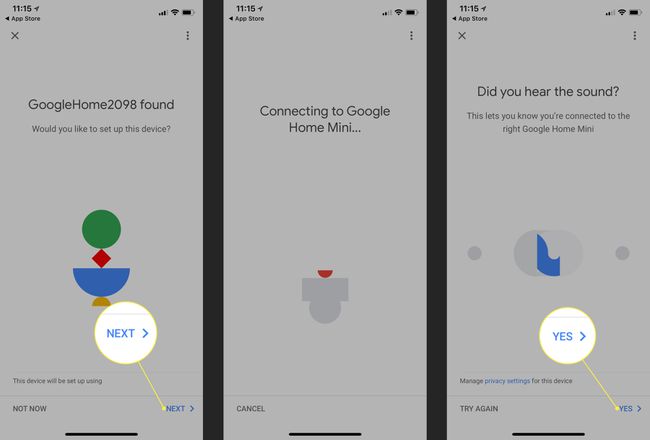
में यह डिवाइस कहां है स्क्रीन, अपने डिवाइस का स्थान चुनें (उदाहरण के लिए, बैठक कक्ष).
Google होम स्पीकर के लिए एक अद्वितीय नाम दर्ज करें।
-
उपलब्ध वाई-फाई नेटवर्क की सूची में, वह नेटवर्क चुनें जिससे आप Google होम कनेक्ट करना चाहते हैं। फिर टैप करें अगला.
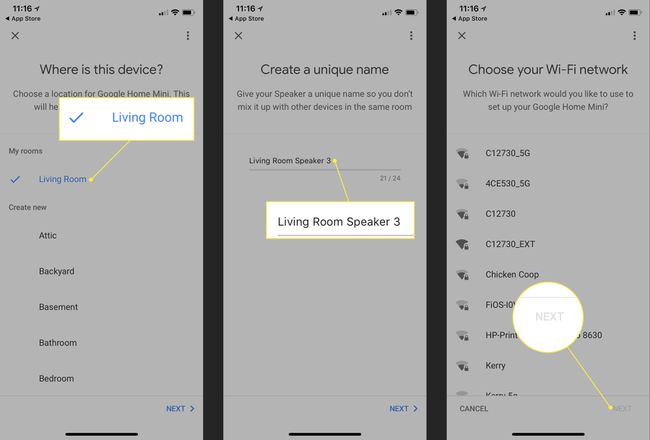
वाई-फ़ाई नेटवर्क पासवर्ड दर्ज करें, फिर टैप करें जुडिये.
एक संक्षिप्त विलंब के बाद एक सफल कनेक्शन संदेश प्रकट होता है।
समस्या निवारण युक्तियों
यदि आपने इन निर्देशों का ध्यानपूर्वक पालन किया है और आपका Google होम डिवाइस कनेक्ट नहीं कर सकता अपने वाई-फ़ाई नेटवर्क के लिए, इन आसान समस्या निवारण चरणों को आज़माएं:
- मॉडेम और राउटर को पुनरारंभ करें।
- Google होम रीसेट करें फ़ैक्टरी सेटिंग्स के लिए। दबाकर रखें माइक्रोफ़ोन बटन, आमतौर पर लगभग 15 सेकंड के लिए डिवाइस के निचले भाग पर पाया जाता है।
- पुष्टि करें कि आपके पास सही वाई-फाई पासवर्ड है। यह सुनिश्चित करने के लिए कि यह सही है, उसी पासवर्ड का उपयोग करके किसी अन्य डिवाइस को कनेक्ट करें।
- मॉडेम और राउटर पर फर्मवेयर अपडेट करें।
- Google होम स्पीकर को वायरलेस राउटर के करीब ले जाएं।
- Google होम स्पीकर को सिग्नल हस्तक्षेप के संभावित स्रोतों से दूर ले जाएं, जैसे कि बेबी मॉनिटर या अन्य वायरलेस इलेक्ट्रॉनिक्स।
यदि आप अभी भी कनेक्ट करने में असमर्थ हैं, तो यहां जाएं Google सेटअप और सहायता वेब पेज अधिक जानकारी के लिए।
